Инструкция по эксплуатации Garmin GPS 76
Страница 44
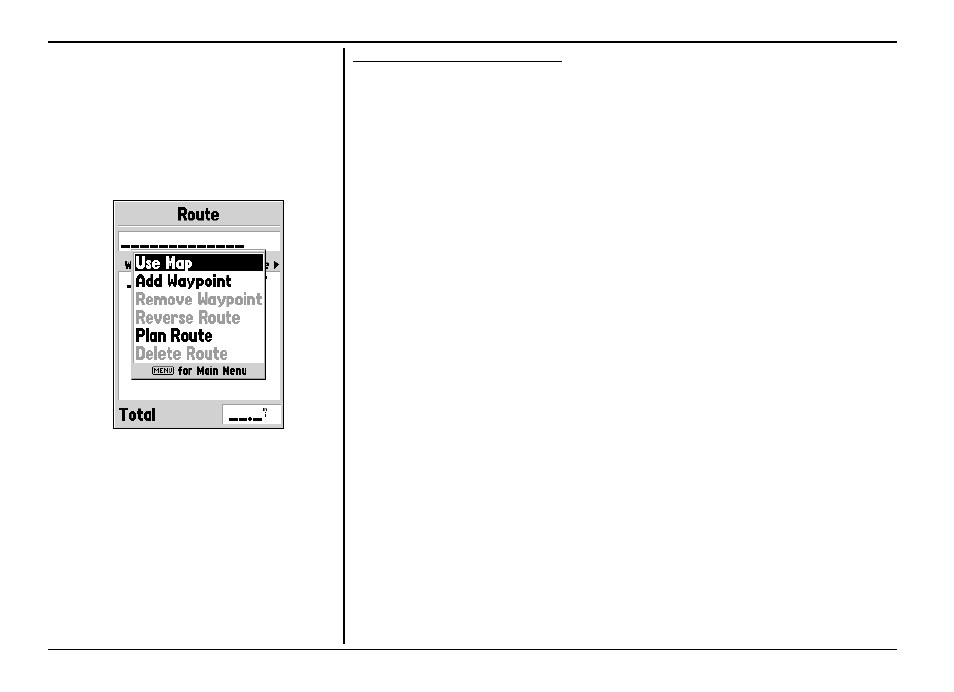
www.badger.ru
WWW.BADGER.RU
42
Команды создания маршрута
Use Map:
при выборе этой строки на экране появится страница Карты с активным стрелкой
указателем. Стрелкой можно указать любой пункт на карте или выбрать любой объект, чтобы
ввести его в маршрут.
Создавая маршрут при помощи страницы Карты, можно использовать существующие Точки
или объекты карты, а можно создать новую Точку. Новая Точка возникнет в пункте на карте,
куда будет наведено острие стрелки указателя, если это не ранее существовавший объект. Вновь
созданная Точка будет внесена в список сохраненных Точек и может быть отредактирована,
как и любая другая созданная ранее Точка. Чтобы ввести вновь создаваемую Точку в маршрут,
следует нажать кнопку ENTER для создания Точки, еще раз нажать ENTER для сохранения
этой Точки и в третий раз нажать кнопку ENTER для введения ее в маршрут.
Если установить стрелку указатель на объект экранной Карты, навигатор просто внесет это место
в маршрут, используя имя объекта подобно опорной Точке. Этот объект не появится в списке
опорных Точек, хранимых в памяти. Если требуется сохранить объект Карты в качестве опорной
Точки, следует выделить этот объект и нажать кнопку ENTER для вызова на экран
Информационной страницы выделенного объекта. Имея на экране Информационную страницу
объекта, нажать кнопку MENU и выбрать на ней строку “Save as Waypoint”.
Add Waypoint:
эта команда вызывает на экран страницу “Points” (описание страницы “Points”
содержится на стр.38 40). Следует выделить пунктирную линию на поле Точек в странице “Route”
и нажать кнопку ENTER, подобно тому, как это делалось до сих пор. Используйте настройки
страницы “Points” для вызова на экран информационной страницы, чтобы выделить на ней
кнопку ОК и нажать кнопку ENTER.
Используя совместно страницу Карты и страницу “Route”: создать маршрут можно, комбинируя
выше описанные методы. Запустите чистую страницу “Route” или введите Точку вручную или
нажмите кнопку MENU и выберите команду “Use Map”. Выбрать команду “Use Map” можно в
любой момент работы по созданию маршрута. После завершения работы с картой нажмите
кнопку QUIT, чтобы вывести на экран страницу “Route”, на которой можно будет продолжить
ввод Точек в маршрут вручную.
ОПИСАНИЕ
Страница “Routes”
Страница “Main Menu”
список команд создания маршрута